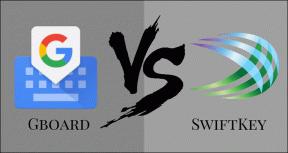Kā lejupielādēt un mainīt noklusējuma fontus programmā Microsoft Word
Miscellanea / / November 29, 2021
Microsoft Office Suite ir visas pasaules populārākais produktivitātes komplekts. Starp tiem Microsoft Word, iespējams, ir visvairāk izmantotā biroja lietotne. Un tam ir vairāki faktori. Programmatūra ir pilna ar funkcijām, piedāvā simtiem veidņu produktivitātei uzdevumus, veidojot atskaites, CV u.c. Tas ir pieejams visās platformās. Papildus tam jūs varat pielāgot Word dokumentu ar desmitiem fontu. Ja jums ar to nepietiek, varat arī lejupielādēt fontus, instalēt tos Office lietotnēs un iestatīt tos kā noklusējumus programmatūrā, piemēram, Microsoft Word.

Pielāgota fonta izmantošana var uzlabot dokumenta pievilcību. Cilvēki arī izvēlas pielāgotus fontus, ja daži no viņu iecienītākajiem fontiem trūkst Microsoft Word fontu galerijā. Labā ziņa ir tā, ka ir dažādi veidi, kā tos lejupielādēt no Microsoft veikala un tīmekļa.
Šajā ziņojumā mēs apskatīsim, kā lejupielādēt pielāgotus fontus programmai Microsoft Word, instalēt tos un iestatīt to kā noklusējuma fontu programmatūrā. Sāksim.
Lejupielādējiet jaunus fontus no Microsoft veikala
Kā minēts iepriekš, ir daži vienkārši veidi, kā lejupielādēt jaunus fontus operētājsistēmā Windows 10. Veiciet tālāk norādītās darbības.
1. darbība: Nospiediet Windows pogu, meklējiet Iestatījumi un atveriet Windows iestatījumu izvēlni.
2. darbība: Dodieties uz izvēlni Personalizēšana > Fonti.
3. darbība: Šeit jūs atradīsiet pieejamo fontu sarakstu ar opciju - Iegūt vairāk fontu Microsoft veikalā.

4. darbība: Microsoft veikalā ir neliela bezmaksas un maksas fontu kolekcija. Izvēlieties to, kas jums patika, un noklikšķiniet uz pogas "Iegūt".

Piemēram, iepriekš esošajā ekrānuzņēmumā es instalēju Convection fontus, kas sākotnēji bija paredzēti Microsoft Xbox izklaides sistēmai. Man ir Xbox, tāpēc fonti man nodrošinās viendabīgumu starp Microsoft pakalpojumiem.

Vai rodas problēmas, instalējot fontus no Microsoft veikala? Skatiet mūsu rokasgrāmatu par Microsoft Store problēmu novēršanu, kur jūs noklikšķiniet uz instalēt, bet nekas nenotiek.
Arī Guiding Tech
Lejupielādējiet pielāgotos fontus no tīmekļa
Microsoft Store fontu kolekcija ir drūma salīdzinājumā ar to, ko varat iegūt tīmeklī. Tīmeklī ir daudz pielāgotu fontu jūsu stilam un piemērotībai. Es galvenokārt atsaucos uz vietni Google Fonts, lai lejupielādētu un instalētu pielāgotus fontus. Veiciet tālāk norādītās darbības, lai tās lejupielādētu un instalētu no tīmekļa.
1. darbība: Atveriet vietni Google Fonts un apskatiet simtiem lejupielādei pieejamo fontu.
Apmeklējiet Google fontus

2. darbība: Atlasiet atbilstošo fontu un augšējā labajā stūrī pieskarieties pogai Lejupielādes saime.
3. darbība: Tas jūsu ierīcē lejupielādēs zip failu.
4. darbība: Dodieties uz lejupielādes vietu un izpakojiet failu, izmantojot WinRAR ZIP arhivēšanas rīku. Tā ir iebūvēta Windows sistēma.

5. darbība: Atveriet izspiesto mapi, un jūs atradīsit visu fontu saimi.
6. darbība: Tie ir TrueType (.ttf) failu tipi. Atveriet jebkuru failu, kuru vēlaties instalēt, un sistēma atvērs priekšskatījumu, kurā būs redzams, kā šis fonts izskatīsies dažādos izmēros.

7. darbība: Atlasiet pogu Instalēt, un tā ātri instalēs fontus. Lietotājiem nav jārestartē vai jāatsvaidzina neviena programma, lai tās būtu pieejamas.

Instalējiet jaunus fontus no Windows iestatījumu izvēlnes
Izmantojot operētājsistēmas Windows 10 2019. gada maija atjauninājumu, Microsoft ir pievienojusi opciju instalēt jaunu no Windows iestatījumu izvēlnes.
1. darbība: Operētājsistēmā Windows atveriet lietotni Iestatījumi un dodieties uz Personalizēšana > Fonti.
2. darbība: Augšpusē atradīsit opciju “Velciet un nometiet, lai instalētu”.

3. darbība: Atgriezieties pie fontu failiem, kas atrodas failu pārvaldniekā, un vienkārši velciet un nometiet tos minētajā izvēlnē.
Pēc darbību veikšanas fonti būs pieejami visās MS Office programmās.
Arī Guiding Tech
Kā mainīt noklusējuma fontus programmā Microsoft Word
Pēc jaunu fontu instalēšanas Office programmās, iespējams, vēlēsities mainīt noklusējuma fontus no Calibri uz tikko pievienotajiem. Process ir diezgan vienkāršs.
1. darbība: Atveriet visus Word dokumentus un atveriet formatēšanas joslu augšpusē.
2. darbība: Pieskarieties mazajai bultiņai, lai atvērtu papildu formāta joslu.

3. darbība: Atlasiet jaunos fontus, izmēru un nospiediet pogu Iestatīt kā noklusējumu apakšā.

Turpmāk Microsoft Word kā noklusējuma fontu izmantos atlasītos fontus un izmērus.
Kā atinstalēt fontus programmā Microsoft Word
Ja Office programmās instalējat desmitiem jaunu fontu, to izsekošana var kļūt netīra. Garais fontu saraksts programmā Microsoft Word arī apgrūtina navigāciju programmatūras fontu izvēlnē. Tāpēc vienmēr ir ieteicams atinstalēt šādus fontus, kad tos vairs neizmantojat. Veiciet tālāk norādītās darbības, lai atinstalētu fontus programmā Microsoft Word un citās Office programmās.
1. darbība: Atveriet lietotni Iestatījumi operētājsistēmā Windows.
2. darbība: Atveriet izvēlni Personalizēšana > Fonti.

3. darbība: Jūs redzēsit ierīcē instalēto fontu sarakstu. Izmantojiet meklēšanas joslu, lai meklētu fontu, kuru vēlaties atinstalēt.

4. darbība: Atrodiet šo fontu, noklikšķiniet uz tā un nākamajā izvēlnē atlasiet atinstalēt.
Arī Guiding Tech
Spēlējiet ar fontiem programmā Microsoft Word
Man patīk Microsoft Word piedāvātā elastība ar fontiem. Varat meklēt fontus tīmeklī, instalēt tos un izmantot to, lai uzlabotu dokumenta pievilcību. Pēc darba pabeigšanas vienmēr var atinstalēt no sistēmas iestatījumiem.
Nākamais: Programmā Microsoft Word var viegli izveidot ūdenszīmi. Izlasiet tālāk esošo ziņu, lai uzzinātu, kā programmā Microsoft Word izveidot un izmantot ūdenszīmi.